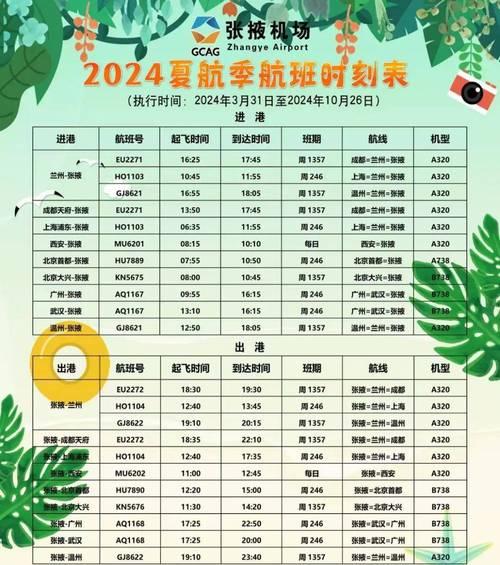在日常工作或学习中,我们常常需要使用投影仪将电脑的内容展示出来,以便更好地与他人共享。然而,有时候当我们将电脑与投影仪连接后,却会出现电脑黑屏的情况。这种问题常常让人困扰,影响了工作和学习的正常进行。本文将为大家介绍一些可能导致电脑黑屏的原因,并提供相应的解决方法,帮助读者顺利解决电脑连接投影仪后出现的黑屏问题。

检查连接线是否松动或损坏
通过握住连接线,检查其与电脑和投影仪接口的连接是否牢固。如果发现有松动或者损坏的情况,可以尝试重新插拔连接线并确保其连接稳定。
调整分辨率和屏幕比例
有时候,电脑的分辨率和投影仪的显示要求不一致,会导致黑屏情况的发生。可以尝试将电脑的分辨率和屏幕比例调整为与投影仪相匹配的设置,以解决黑屏问题。
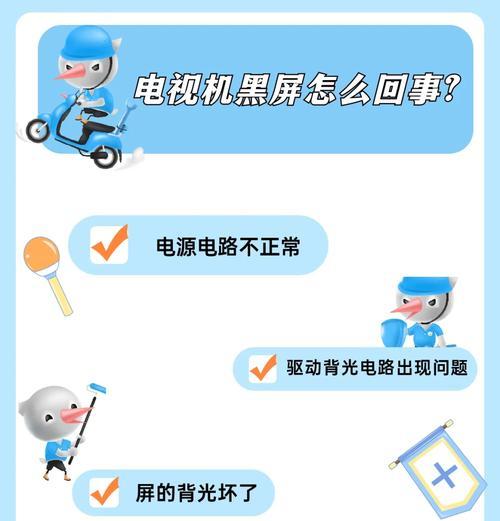
检查投影仪输入信号设置
在投影仪设置中,确保输入信号设置正确。有些投影仪可能支持多种输入信号源,例如VGA、HDMI等。请检查电脑与投影仪的连接方式,并在投影仪设置中选择正确的输入信号源。
更新显卡驱动程序
某些情况下,旧版或损坏的显卡驱动程序可能会导致电脑连接投影仪后出现黑屏情况。可以尝试更新显卡驱动程序,以修复相关问题。
检查电脑和投影仪的电源
确保电脑和投影仪都正常供电,没有电源问题。有时候不稳定的电源供应会导致设备出现故障或黑屏情况。

尝试换用其他连接线和接口
如果以上方法都无法解决问题,可以尝试更换不同的连接线和接口来连接电脑和投影仪。有时候坏掉的连接线或接口也会导致电脑黑屏。
关闭电脑和投影仪,重新启动
有时候,电脑和投影仪长时间运行后可能会出现一些小故障,导致黑屏情况的发生。尝试关闭电脑和投影仪,等待一段时间后再重新启动,可能会解决问题。
检查操作系统设置
某些操作系统具有自动调整屏幕设置的功能,可能会导致投影仪连接后出现黑屏。请检查电脑的操作系统设置,确保其与投影仪兼容。
清理电脑内存和缓存
电脑内存和缓存中的过多垃圾文件可能会导致系统运行缓慢,甚至出现黑屏情况。定期清理电脑内存和缓存,可以提高系统性能并减少出错几率。
检查投影仪灯泡是否需要更换
如果投影仪使用时间较长,灯泡可能需要更换。灯泡寿命到期或者过热时可能会导致黑屏情况的发生。检查投影仪的灯泡寿命,并根据需要进行更换。
排除其他硬件故障
除了投影仪和电脑本身的问题,其他外部硬件设备也有可能导致电脑连接投影仪后出现黑屏。可以尝试排除其他硬件故障,例如打印机、音响等设备。
检查电脑和投影仪的兼容性
不同型号和品牌的电脑和投影仪可能存在兼容性问题,导致连接后出现黑屏情况。在购买时请留意设备的兼容性,并在使用时注意选择合适的连接方式。
咨询专业技术支持
如果以上方法都无法解决问题,可以寻求专业技术支持。联系投影仪或电脑的售后服务中心,寻求他们的帮助和建议。
保持设备及时更新和维护
定期更新电脑系统、驱动程序和投影仪固件,保持设备正常运行。定期进行维护和清洁,可以减少故障和黑屏情况的发生。
通过检查连接线、调整分辨率和屏幕比例、检查输入信号设置、更新显卡驱动程序等方法,大多数情况下可以解决电脑连接投影仪后出现的黑屏问题。如果问题仍然存在,建议寻求专业技术支持。保持设备的更新和维护,可以减少类似问题的发生。希望本文所提供的解决方法能够帮助读者顺利解决电脑连接投影仪后出现的黑屏问题,确保工作和学习的顺利进行。